Εκτελείτε Windows 7; Το Taskbar Pinner είναι μια απαραίτητη εφαρμογή για εσάς
Από το κουτί, τα Windows 7 σάς επιτρέπουν να καρφιτσώνετε προγράμματα στη γραμμή εργασιών. Σε νεότερες εκδόσεις των Windows, όπως τα Windows 8 και τα Windows 10, η Microsoft επιτρέπει στο χρήστη να καρφιτσώνει φακέλους και ρυθμίσεις στο Start αλλά όχι στη γραμμή εργασιών. Το καρφίτσωμα αντικειμένων στη γραμμή εργασιών εκτός από τις συντομεύσεις προγράμματος παραμένει αυστηρά περιορισμένο. Έτσι έφτιαξα το Taskbar Pinner, ένα απαραίτητο εργαλείο για τα Windows 7, το οποίο μπορεί να καρφιτσώσει οποιοδήποτε αρχείο, οποιαδήποτε τοποθεσία ή οποιονδήποτε φάκελο στη γραμμή εργασιών.
Διαφήμιση
Υπάρχουν διάφορες μη αυτόματες λύσεις που μπορείτε να χρησιμοποιήσετε για να καρφιτσώσετε άλλα στοιχεία στη γραμμή εργασιών που συνήθως δεν μπορείτε να καρφιτσώσετε, όπως να δημιουργήσετε μια συντόμευση στην επιφάνεια εργασίας και στη συνέχεια να την καρφιτσώσετε. Το Taskbar Pinner απλώς κάνει εξαιρετικά εύκολο να καρφιτσώσετε οτιδήποτε. Είναι μια δωρεάν, φορητή εφαρμογή που δεν απαιτεί εγκατάσταση και διαθέτει μια εύχρηστη διεπαφή.
- Κατεβάστε την εφαρμογή από εδώ
Λήψη του Pinner της γραμμής εργασιών
- Τρέξτο.

- Για να καρφιτσώσετε οποιοδήποτε αρχείο στη γραμμή εργασιών, ανεξάρτητα από τον τύπο του, κάντε κλικ στο κουμπί Καρφιτσώστε ένα αρχείο: Απλώς επιλέξτε οποιοδήποτε αρχείο επιθυμείτε και θα καρφιτσωθεί στη γραμμή εργασιών. Στο παρακάτω στιγμιότυπο οθόνης, καρφίτσωσα ένα αρχείο INI στη γραμμή εργασιών:

- Με το Taskbar Pinner μπορείτε επίσης να καρφιτσώσετε φακέλους στη γραμμή εργασιών. Κάντε κλικ στο Καρφιτσώστε έναν φάκελο κουμπί και επιλέξτε οποιονδήποτε φάκελο θέλετε να καρφιτσώσετε:

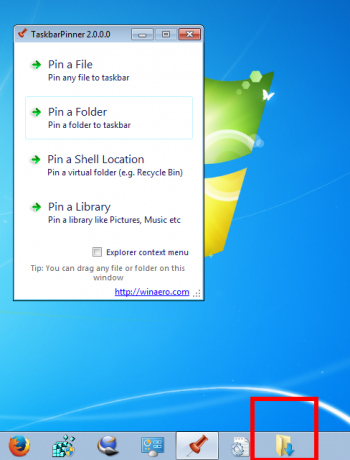 Στο παραπάνω στιγμιότυπο οθόνης, καρφίτσωσα το φάκελο "Λήψεις" στη γραμμή εργασιών μου.
Στο παραπάνω στιγμιότυπο οθόνης, καρφίτσωσα το φάκελο "Λήψεις" στη γραμμή εργασιών μου. - Το Taskbar Pinner σάς επιτρέπει επίσης να καρφιτσώνετε μικροεφαρμογές Βιβλιοθηκών και Πίνακα Ελέγχου, συμπεριλαμβανομένων εκείνων που δεν είναι ορατές στον Πίνακα Ελέγχου από προεπιλογή, όπως "Godmode":




Είναι δυνατό να ενεργοποιήσετε ένα μενού περιβάλλοντος για φακέλους, μονάδες δίσκου και αρχεία, ώστε να κάνετε δεξί κλικ σε αυτό και να επιλέξετε Καρφίτσωμα με το Pinner της γραμμής εργασιών. 
Το κατάλληλο πλαίσιο ελέγχου είναι διαθέσιμο στη διεπαφή χρήστη της εφαρμογής.
Το Taskbar Pinner είναι μια πολύ χρήσιμη εφαρμογή που εξοικονομεί χρόνο που βοηθά τον χρήστη να αυξήσει την παραγωγικότητά του στα Windows 7. Δώστε του μια ευκαιρία και θα μπορείτε να καρφιτσώσετε οτιδήποτε θέλετε στη γραμμή εργασιών.
Δυστυχώς, στα Windows 10, η Microsoft αφαίρεσε το API που κατέστησε δυνατό το καρφίτσωμα μέσω προγραμματισμού χρησιμοποιώντας το Taskbar Pinner.
Χρήστες Windows 7, τι γνώμη έχετε για αυτήν την εφαρμογή; Το βρίσκετε χρήσιμο;

